'>

Tiếp tục nhận được Mã lỗi: -130 Không tải được trang web (lỗi không xác định) trong khi chạy Steam? Bạn không cô đơn! Nhiều người dùng Steam đang báo cáo nó. Nhưng tin tốt là bạn có thể sửa chữa nó. Dưới đây là 3 giải pháp để thử.
3 bản sửa lỗi đơn giản để thử:
Bạn có thể không phải thử tất cả; chỉ làm việc theo cách của bạn trong danh sách cho đến khi bạn tìm thấy cái phù hợp với mình.
- Điều chỉnh cài đặt proxy của bạn
- Cập nhật trình điều khiển bộ điều hợp mạng của bạn
- Cài đặt lại Steam
Khắc phục 1: Điều chỉnh cài đặt proxy của bạn
Trong hầu hết các trường hợp, Lỗi 130 xảy ra khi trình duyệt của bạn không kết nối được với Internet do cấu hình proxy không đúng. Để khắc phục, hãy làm theo hướng dẫn bên dưới:
1) Trên bàn phím của bạn, nhấn Phím logo Windows và R đồng thời.
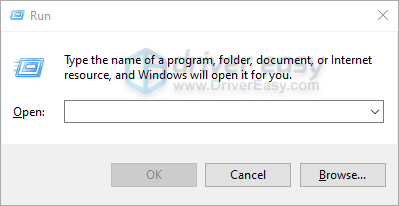
2) Kiểu inetcpl.cpl , sau đó nhấp vào đồng ý .
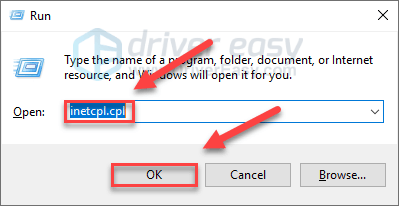
3) Nhấn vào Tab kết nối , sau đó cài đặt mạng Lan .
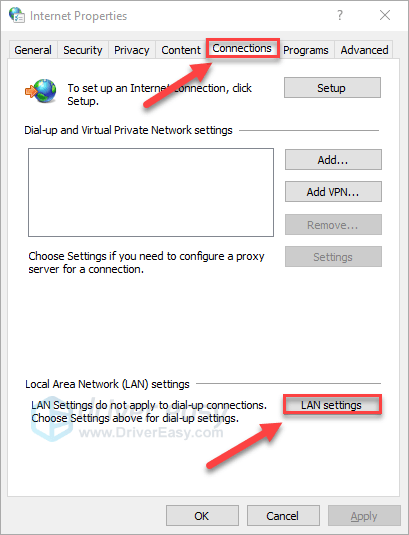
4) Nếu bất kỳ mục nào trên cửa sổ này được chọn, hãy bỏ chọn chúng. Sau đó nhấp vào đồng ý .
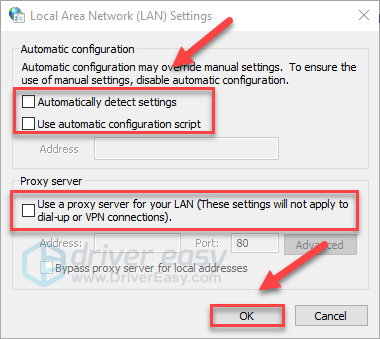
5) Khởi động lại máy tính của bạn và Steam để kiểm tra sự cố của bạn.
Nếu không có hộp nào được chọn hoặc nếu bạn vẫn nhận được mã lỗi 130, thì hãy tiếp tục với bản sửa lỗi bên dưới.
Khắc phục 2: Cập nhật trình điều khiển bộ điều hợp mạng của bạn
Sự cố này có thể xảy ra khi bạn đang sử dụng trình điều khiển bộ điều hợp mạng sai hoặc lỗi thời. Điều cần thiết là bạn luôn có trình điều khiển bộ điều hợp mạng mới nhất.
Có hai cách để cập nhật trình điều khiển bộ điều hợp mạng của bạn:
Tùy chọn 1 - Thủ công - Bạn sẽ cần một số kỹ năng máy tính và sự kiên nhẫn để cập nhật trình điều khiển của mình theo cách này, vì bạn cần tìm chính xác trình điều khiển phù hợp trực tuyến, tải xuống và cài đặt từng bước.
HOẶC LÀ
Tùy chọn 2 - Tự động (Được khuyến nghị) - Đây là lựa chọn nhanh nhất và dễ dàng nhất. Tất cả được thực hiện chỉ với một vài cú nhấp chuột - dễ dàng ngay cả khi bạn là người mới sử dụng máy tính.
Tùy chọn 1 - Tải xuống và cài đặt trình điều khiển theo cách thủ công
Nhà sản xuất bộ điều hợp mạng của bạn tiếp tục cập nhật trình điều khiển. Để tải chúng, bạn cần truy cập trang web của nhà sản xuất, tìm trình điều khiển tương ứng với phiên bản Windows cụ thể của bạn (ví dụ: Windows 32 bit) và tải xuống trình điều khiển theo cách thủ công.
Khi bạn đã tải xuống đúng trình điều khiển cho hệ thống của mình, hãy nhấp đúp vào tệp đã tải xuống và làm theo hướng dẫn trên màn hình để cài đặt trình điều khiển.
Tùy chọn 2 - Tự động cập nhật trình điều khiển bộ điều hợp mạng của bạn
Nếu bạn không có thời gian, sự kiên nhẫn hoặc kỹ năng máy tính để cập nhật trình điều khiển theo cách thủ công, bạn có thể làm điều đó tự động với Lái xe dễ dàng .
Driver Easy sẽ tự động nhận dạng hệ thống của bạn và tìm các trình điều khiển chính xác cho nó. Bạn không cần biết chính xác hệ thống máy tính của mình đang chạy, bạn không cần phải mạo hiểm tải xuống và cài đặt sai trình điều khiển cũng như không cần lo lắng về việc mắc lỗi khi cài đặt.
Bạn có thể tự động cập nhật trình điều khiển của mình với phiên bản Driver Easy MIỄN PHÍ hoặc Pro. Nhưng với phiên bản Pro, chỉ cần 2 cú nhấp chuột:
1) Tải xuống và cài đặt Driver Easy.
2) Chạy Driver Easy và nhấp vào Quét ngay cái nút. Driver Easy sau đó sẽ quét máy tính của bạn và phát hiện bất kỳ trình điều khiển nào có vấn đề.
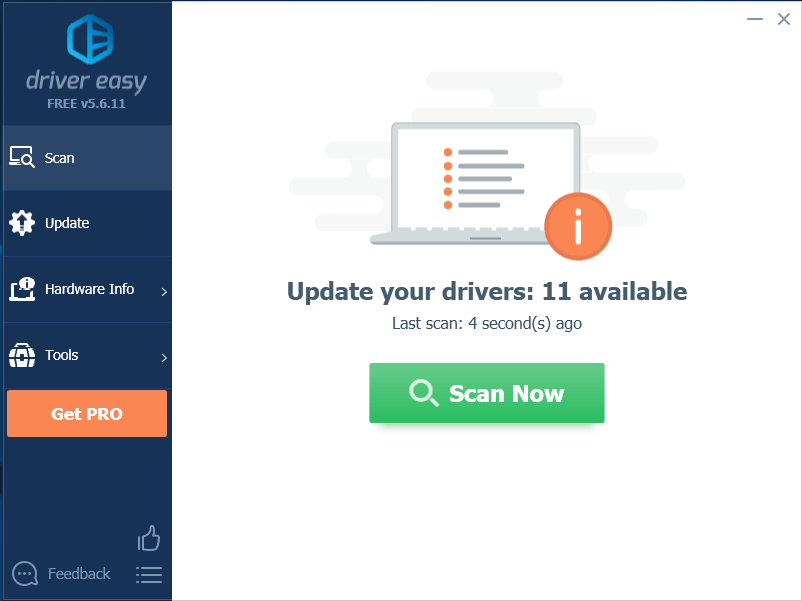
3) Nhấp chuột Cập nhật tất cả để tự động tải xuống và cài đặt phiên bản chính xác của tất cả trình điều khiển bị thiếu hoặc lỗi thời trên hệ thống của bạn (điều này yêu cầu Phiên bản chuyên nghiệp - bạn sẽ được nhắc nâng cấp khi nhấp vào Cập nhật tất cả).
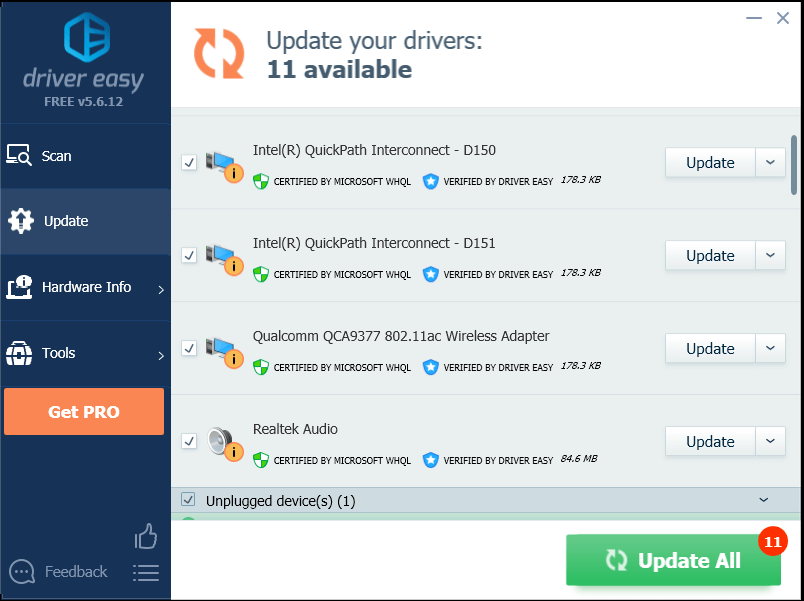
Khắc phục 3: Cài đặt lại Steam
Nếu không có bản sửa lỗi nào phù hợp với bạn, thì việc cài đặt lại Steam rất có thể là giải pháp cho sự cố của bạn. Làm theo hướng dẫn dưới đây:
1) Nhấp chuột phải vào biểu tượng Steam và chọn Mở vị trí file .
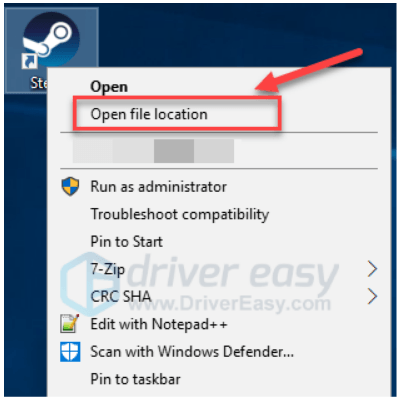
2) Nhấp chuột phải vào thư mục steamapps và chọn Sao chép. Sau đó, đặt bản sao vào một vị trí khác để sao lưu.
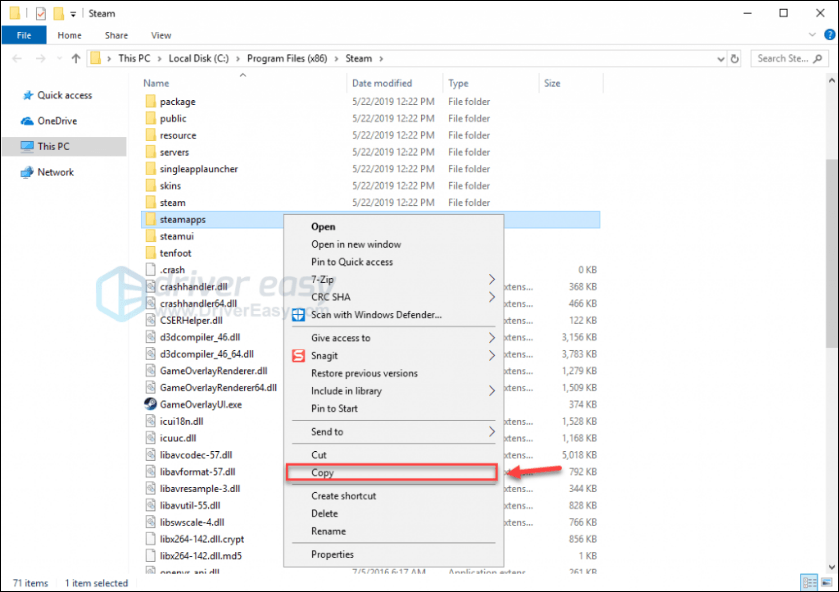
3) Trên bàn phím của bạn, nhấn Logo Windows phím và loại điều khiển . Sau đó nhấp vào Bảng điều khiển .
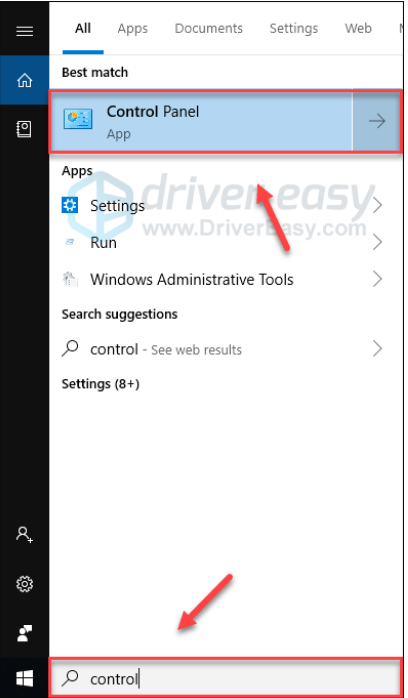
4) Dưới Xem bởi , lựa chọn thể loại .
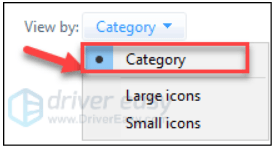
5) Lựa chọn Gỡ bỏ cài đặt một chương trình .
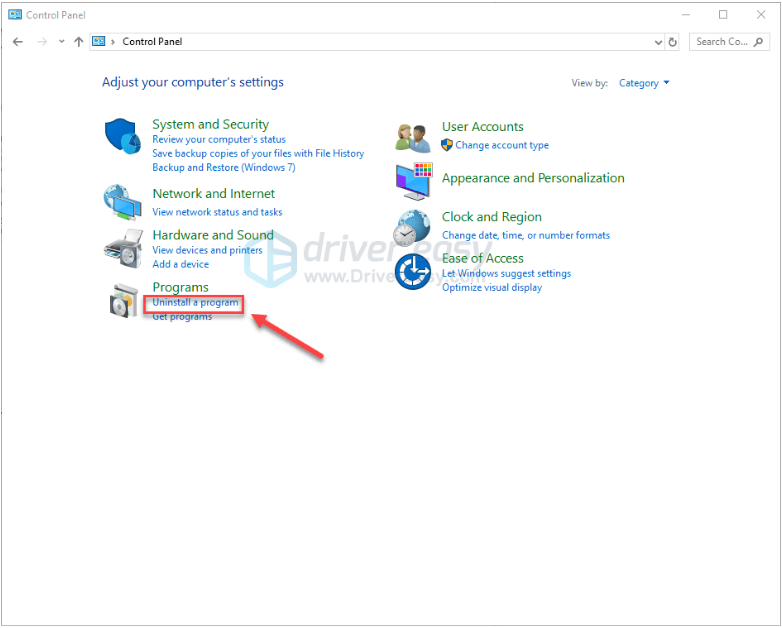
6) Click chuột phải hơi nước , và sau đó nhấp vào Gỡ cài đặt .
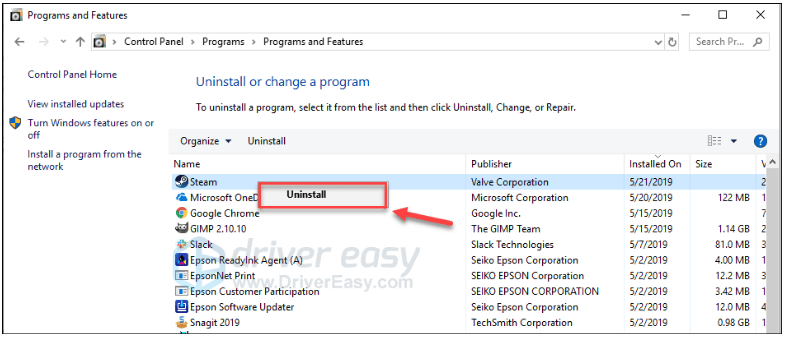
7) Làm theo hướng dẫn trên màn hình để gỡ cài đặt Steam và đợi quá trình hoàn tất.
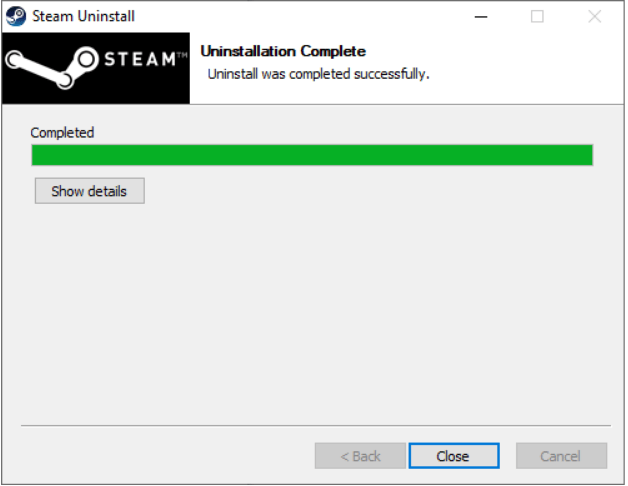
số 8) Tải xuống Hơi nước.
9) Mở tệp đã tải xuống và cài đặt Steam.
10) Nhấp chuột phải vào Biểu tượng Steam và chọn Mở vị trí file .
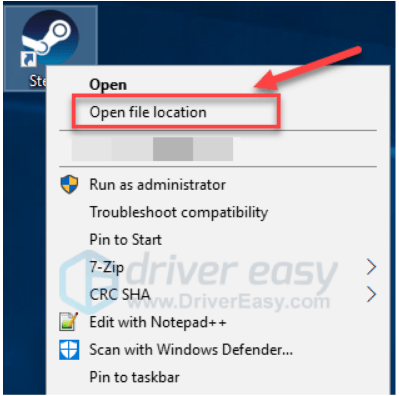
mười một) Di chuyển bản sao lưu thư mục steamapps bạn tạo trước đây đến vị trí thư mục hiện tại của bạn.
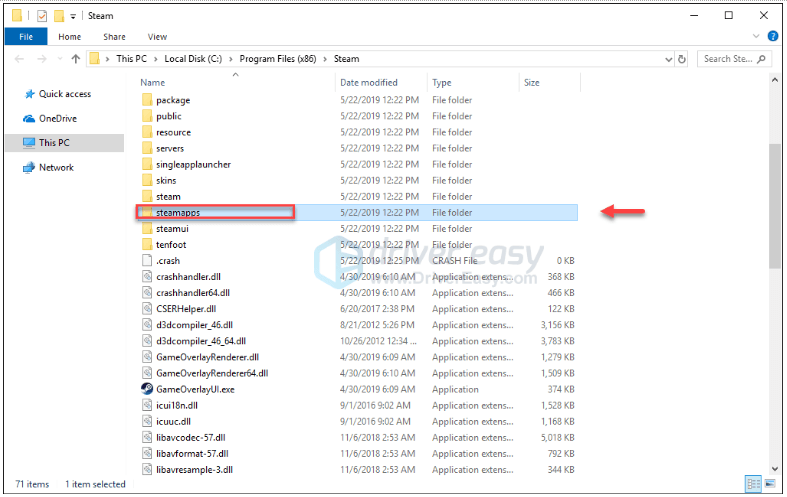
12) Khởi chạy lại Steam để kiểm tra sự cố của bạn.
Hy vọng rằng, bài viết này đã giúp giải quyết vấn đề của bạn. Nếu bạn có bất kỳ câu hỏi hoặc góp ý, xin vui lòng để lại bình luận bên dưới.



![[SOLVED] Đã phát hiện lỗi vi phạm bảo mật trò chơi (2022)](https://letmeknow.ch/img/knowledge/66/game-security-violation-detected-error.jpg)


![Ngày trôi qua không ra mắt trên PC [SOLVED]](https://letmeknow.ch/img/program-issues/93/days-gone-not-launching-pc.png)